下面图老师小编跟大家分享Photoshop合成红色颓废效果的美女头像,一起来学习下过程究竟如何进行吧!喜欢就赶紧收藏起来哦~
【 tulaoshi.com - PS 】
先看一下最终效果:

1.创建一个新文件大小为1200*800像素,背景为黑色。新建层使用画笔工具设置不透明度为30%,在画布上绘制一些锈迹的纹理。

制作这个层并翻转得到如下效果

2.打开人物照片,使用钢笔工具沿着脸部做一个路径,点击右键选择建立路径
(本文来源于图老师网站,更多请访问http://www.tulaoshi.com/ps/)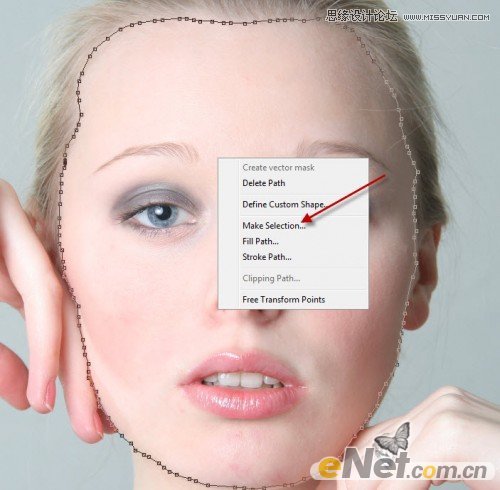
设置羽化为0px按确定键
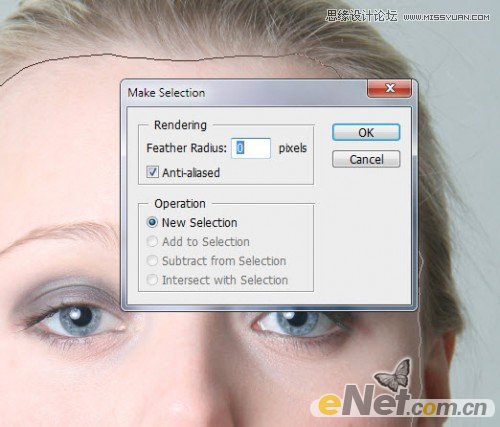
按CTRL+ALT+R调出调整边缘,如下设置使边缘平滑一点
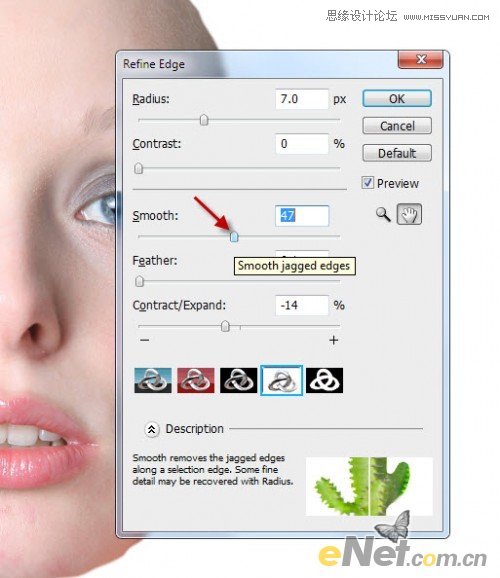
复制并粘贴到画布,调整适当的大小,如下图所示

3.下载一些笔刷,选择一个如下图所示的笔刷,使用橡皮擦工具在脸上擦除痕迹
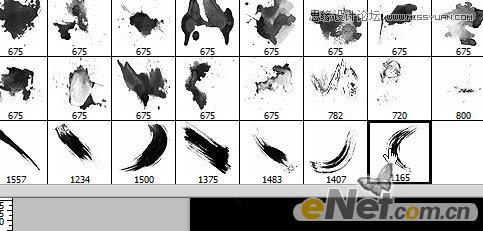
这是右边脸的痕迹

脸部上方擦除这样的痕迹

右边的脸擦出如下痕迹

上面的只是做一个列子,其实你可以使用不同的画笔制作出不同的擦伤效果
(本文来源于图老师网站,更多请访问http://www.tulaoshi.com/ps/)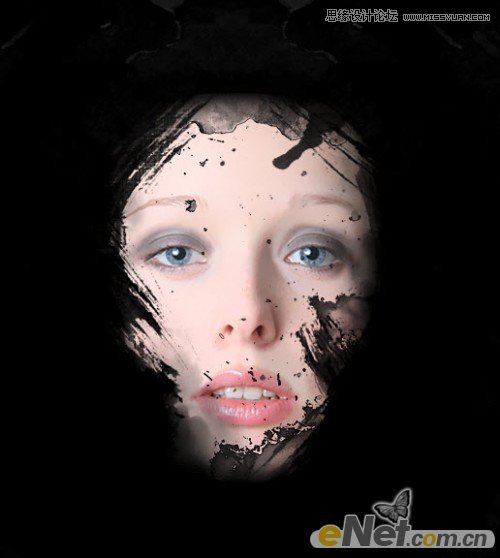
4.选择图层面板下方的创建新的填充或调整图层对脸层执行以下图层调整选项
黑白
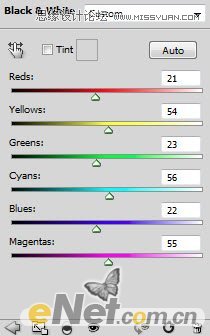
这里要注意,在黑背的图层蒙版中将下面的位置涂抹出来,这些位置不用调整
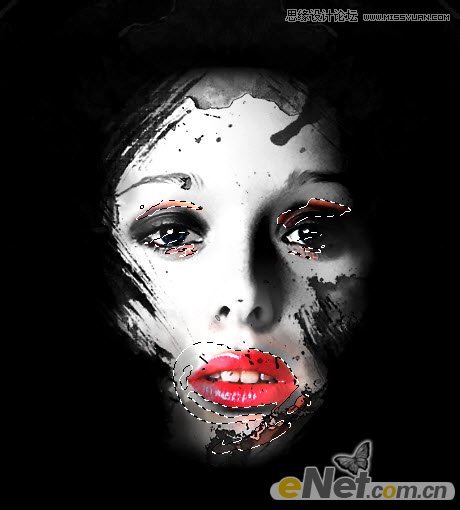
色阶
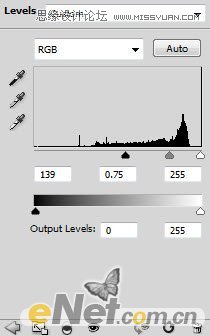
曲线
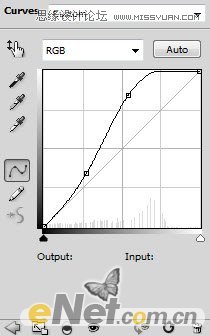
得到如下效果
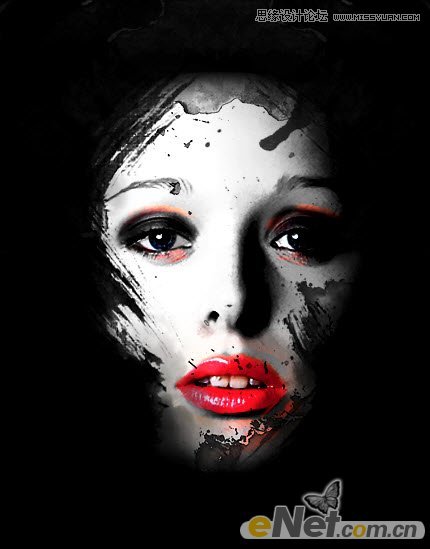
5.使用一个软角黑色笔刷,在脸部加上一些黑色滴点

使用滤镜渲染云彩在脸部加上一些雾化效果,如下图所示的部位

下载一个碎片刷,在图中所示的位置绘制一些碎粒,调整适当的不透明度。

6.点击菜单中的滤镜杂色降低杂色并如下设置,来提高画面的层次
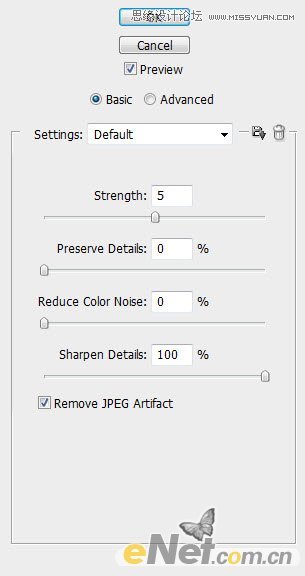
来调整图像的颜色,点击菜单中的图层新建调整图层可选颜色
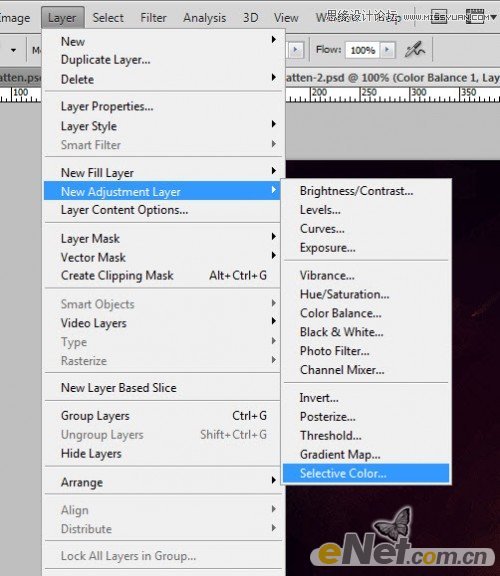
这里我使用一些中性的颜色,如白、红、黄等颜色
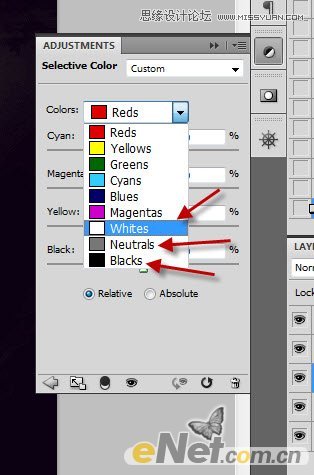
你会得到如下效果!

来源:http://www.tulaoshi.com/n/20160216/1567411.html
看过《Photoshop合成红色颓废效果的美女头像》的人还看了以下文章 更多>>